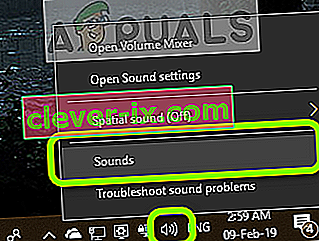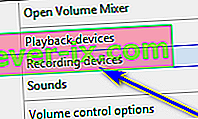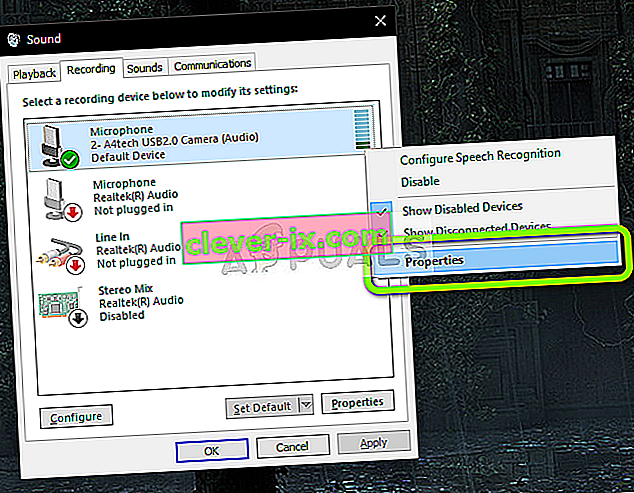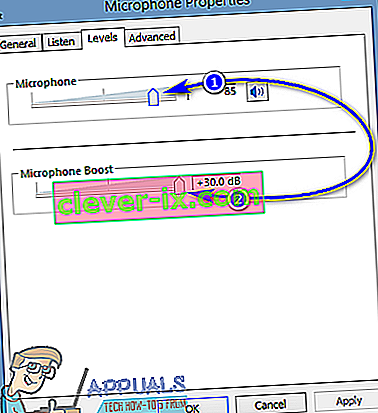Nicht jedes Mikrofon hat die gleiche Grundlautstärke, um Ihre Stimme über Ihren Computer an jemanden oder was auch immer am anderen Ende des Austauschs zu übertragen. Einige Mikrofone haben eine höhere Lautstärke als andere, und einige Mikrofone haben eine so niedrige Lautstärke, dass die Person am anderen Ende der Kommunikation Sie nicht richtig hören und / oder nicht erkennen kann, was Sie sagen . In Fällen, in denen die Lautstärke Ihres Mikrofons zu niedrig ist, besteht die einzige Lösung darin, die Lautstärke des Mikrofons zu erhöhen.
Das Erhöhen der Lautstärke des an einen Computer angeschlossenen Mikrofons ist eine Option, die in allen Versionen des Windows-Betriebssystems vorhanden ist und Windows 10 umfasst - das neueste und beste in der langen Reihe der Windows-Betriebssysteme. Da die Mikrofonlautstärke jedoch keine Option ist, die an der Spitze von Windows 10 verfügbar ist und stattdessen unter einer Reihe von Menüs und Einstellungen ausgegraben werden muss, wissen die meisten Benutzer nicht genau, wie sie die Lautstärke von erhöhen können ihr Mikrofon. Tatsächlich ist das Erhöhen der Mikrofonlautstärke unter Windows 10 ziemlich einfach - hier ist alles, was Sie tun müssen, wenn Sie die Lautstärke Ihres Mikrofons unter Windows 10 erhöhen möchten:
- Suchen Sie das Sound- Symbol in der Taskleiste und klicken Sie mit der rechten Maustaste darauf (dargestellt durch ein Lautsprechersymbol ). Klicken Sie beim Öffnen des Fensters auf die Registerkarte Aufnahmegeräte .
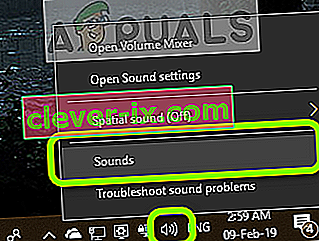
- Klicken Sie mit der rechten Maustaste auf das Symbol Sounds auf Ihrem Desktop und wählen Sie Aufnahmegeräte (für ältere Windows-Versionen).
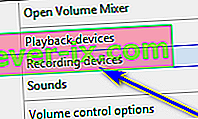
- Suchen Sie das aktive Mikrofon Ihres Computers und klicken Sie mit der rechten Maustaste darauf. Je nach Konfiguration kann es mehr als ein Mikrofon in der Aufnahme Registerkarte der Sound - Fenster, aber Computers aktives Mikrofon wird daneben ein grünes Häkchen hat.

- Klicken Sie im daraufhin angezeigten Kontextmenü auf Eigenschaften .
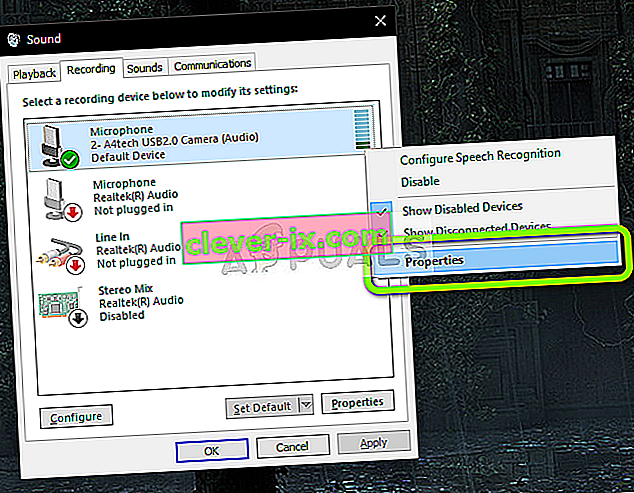
- Navigieren Sie zur Registerkarte Ebenen .
- Drehen Sie in erster Linie den Schieberegler unter dem Bereich Mikrofon ganz nach oben, um sicherzustellen, dass die Lautstärke des Mikrofons auf 100 und nicht weniger eingestellt ist.
- Wenn die Erhöhung der Lautstärke des Mikrofons auf 100 nicht ausreicht, um die Aufgabe zu erledigen, oder wenn die Lautstärke des Mikrofons bereits auf 100 eingestellt war , können Sie dem Mix auch etwas Mikrofon-Boost hinzufügen . Mit der Mikrofonverstärkungsfunktion können Sie die Lautstärke Ihres Mikrofons um bis zu 30,0 dB erhöhen. Um diese Funktion nutzen zu können, müssen Sie lediglich auswählen, wie stark die Lautstärke Ihres Mikrofons mithilfe des Schiebereglers unter erhöht werden soll die Option Mikrofonverstärkung . Wenn Sie an der Mikrofonverstärkungsfunktion herumspielen , ist es am besten, mit derselben Person über dasselbe Mikrofon zu kommunizieren, mit dem Sie die Mikrofonverstärkung anwendenDamit Sie die andere Person um Feedback zur Lautstärke des Mikrofons bitten können, während Sie es einstellen.
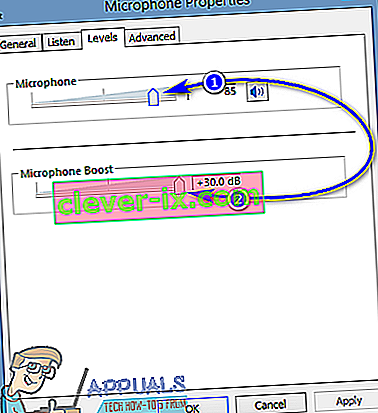
- Wenn Sie fertig sind, klicken Sie auf Übernehmen und dann auf OK .
- Klicken Sie im Sound- Fenster auf Übernehmen und dann auf OK, um das ebenfalls zu schließen.
Die Änderungen, die Sie an der Lautstärke Ihres Mikrofons vorgenommen haben, werden angewendet und gespeichert, sobald Sie auf Übernehmen klicken , sodass Sie die Lautstärke Ihres Mikrofons testen können, sobald Sie mit dem Aufdrehen fertig sind.